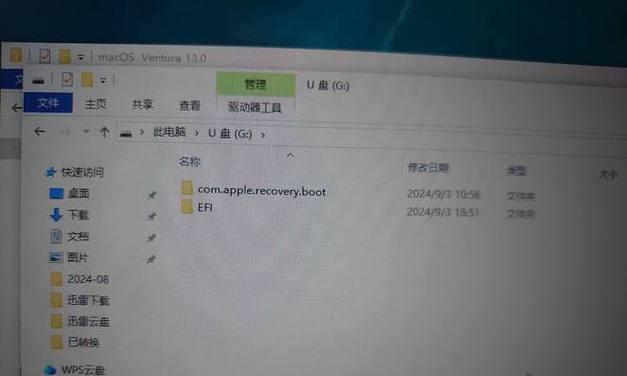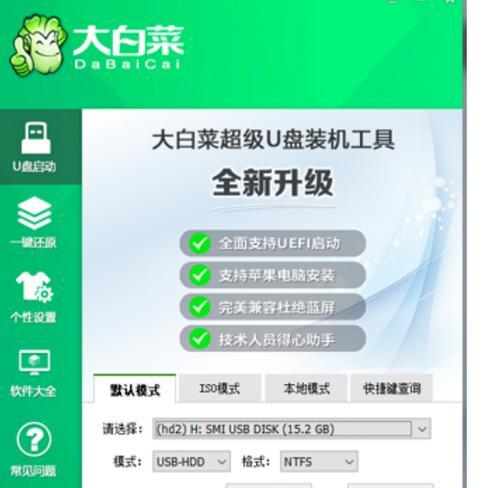在某些情况下,我们可能需要使用U盘来启动电脑系统,比如系统崩溃、重装系统或者安装新的操作系统等。本文将详细介绍如何使用U盘启动电脑系统,并提供简易教程以及步骤详解,帮助读者完成这个过程。
准备工作
我们需要一台可用的计算机和一个符合要求的U盘,确保U盘容量足够大,并且没有重要数据存储在里面。同时,还需下载可用的操作系统ISO文件,该文件是我们要安装的系统的镜像。
格式化U盘
在使用U盘来启动电脑之前,我们需要将其格式化为可引导的格式。插入U盘到计算机中后,在“我的电脑”中找到对应的磁盘驱动器,右击并选择“格式化”。选择“FAT32”文件系统,并确保勾选了“快速格式化”选项。
创建可引导U盘
接下来,我们需要使用特定的工具将ISO文件写入到U盘中,以创建可引导的U盘。最常用的工具是Rufus,它是一个简单易用的软件,可以快速完成这个过程。打开Rufus后,选择正确的U盘和ISO文件,并点击“开始”按钮。
修改启动顺序
在使用U盘启动电脑之前,我们需要进入BIOS界面,修改启动顺序,使计算机能够从U盘启动。开机时按下相应的按键(通常是F2、F12、Delete键等)进入BIOS界面,找到“Boot”选项,并将U盘移动至首位。
保存并重启
完成上一步后,保存修改并重启计算机。在重启过程中,系统将会自动从U盘中加载操作系统,并进入安装界面。根据提示进行操作,安装过程会根据不同操作系统而有所不同。
选择安装方式
在安装界面中,我们需要选择安装方式,可以选择“重新安装”或“自定义安装”,具体根据个人需求而定。在选择安装目标磁盘时,务必注意选择正确的磁盘,避免误操作导致数据丢失。
等待安装完成
安装过程需要一定时间,请耐心等待。系统会自动进行文件复制、配置设置等操作,直到安装完成。在等待的过程中,可以进行其他操作,但不要关闭计算机或移除U盘。
重启电脑
安装完成后,系统会提示重启电脑。此时,我们需要拔掉U盘并按照系统提示重新启动计算机。在重启过程中,系统将会正常启动,并进入新安装的操作系统。
系统设置
在进入新安装的操作系统后,我们需要进行一些系统设置,如语言、时区、网络连接等。根据个人需求设置完毕后,就可以开始正常使用电脑了。
备份重要数据
在使用U盘启动电脑之前,请确保已备份好重要的个人数据。因为在安装新的操作系统时,有可能会导致数据丢失,所以提前备份是非常必要的。
注意安全
在使用U盘启动电脑时,需保证U盘来源可靠,避免下载和使用未知或不受信任的镜像文件。此外,在操作系统安装过程中,也要注意防止病毒和恶意软件的入侵。
随时更新操作系统
完成操作系统的安装后,我们应该及时更新操作系统,并安装必要的补丁程序和驱动程序,以确保系统的安全性和稳定性。
困难时寻求帮助
如果在使用U盘启动电脑的过程中遇到问题或困难,不要轻易尝试解决,可以寻求专业人士的帮助,避免错误操作导致更大的问题。
熟悉多种启动方式
U盘启动只是电脑启动的一种方式,我们还应该熟悉其他启动方式,如光盘启动、网络启动等,以备不时之需。
通过本文的简易教程以及步骤详解,我们学习了如何使用U盘启动电脑系统。希望读者能够在实际操作中顺利完成这个过程,并在必要时能够熟练运用这项技能。记住备份重要数据和注意安全,愿您的电脑使用体验更加顺畅。